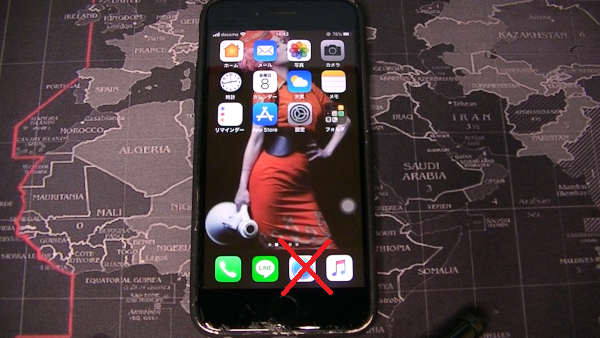
iPhoneでは標準のインターネットブラウザは「Safari」ですが、
Chromeなど、別のインターネットブラウザを愛用している場合、
「Safari」は表示させたくなかったり、アンインストールしてしまいたいと
思うことも…。
Safariはアンインストールしたり、また再度インストールする…
ということはできませんが、
ホーム画面から削除したり、非表示にすることができます。
また、ホーム画面から「Safari」が消えてしまった!?というときは、
こちらで紹介した方法を確認してみてください。
尚、各携帯電話会社による「安心フィルター」が設定されていると「Safari」は
表示されないようになっている事が多いようです。
![]()
![]()
詳しい動画解説
↓↓↓
Safariをホーム画面から消す
1、

設定をタップ
2、
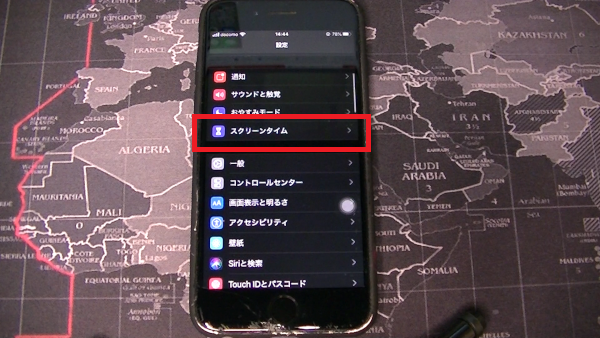
スクリーンタイムをタップ
3、
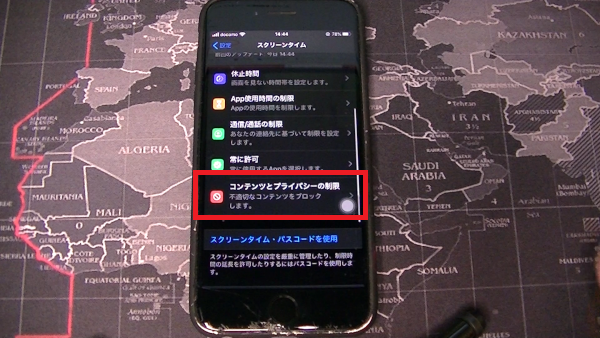
少し下へスクロールして「コンテンツとプライバシーの制限」をタップ
4、
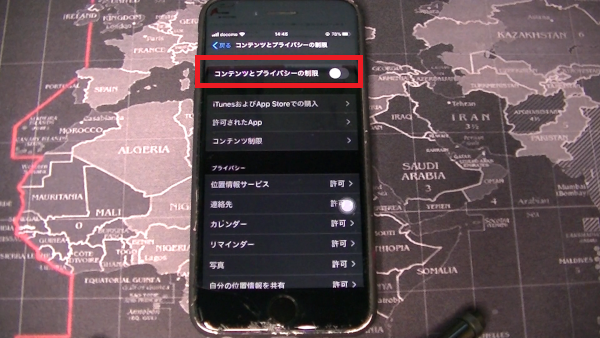
一番上の「コンテンツとプライバシーの制限」のスイッチをオンにします。
5、
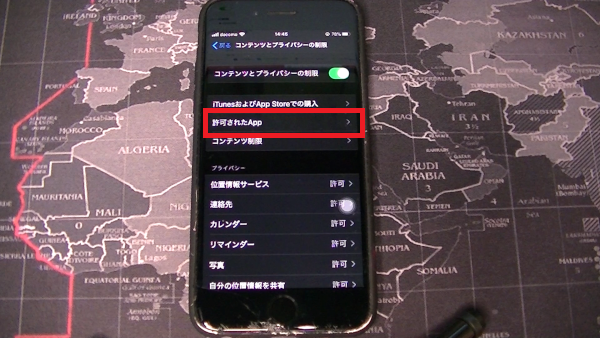
「許可されたApp」をタップ
6、
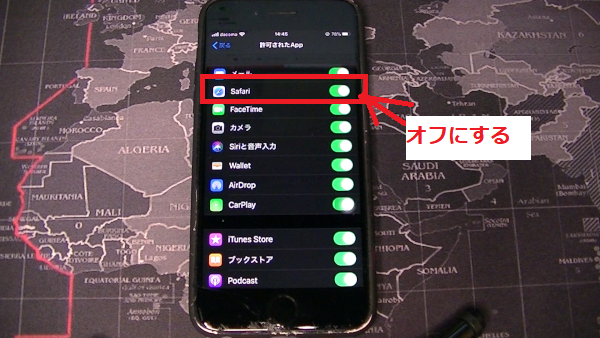
開いた画面から「Safari」のスイッチをオフにします。
7、
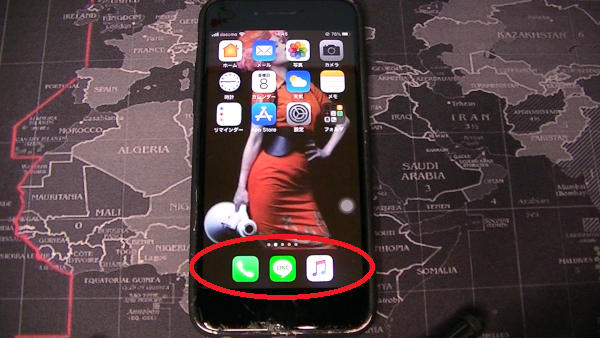
ホーム画面から「Safari」が消えました。
もとに戻すときは「6、」で「Safari」をオンにすれば元に戻ります。
8、
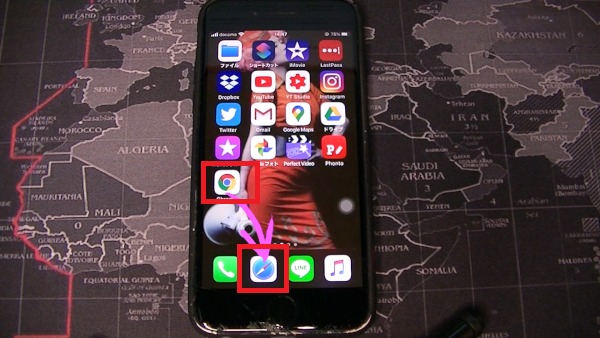
例えば別のインターネットブラウザ「Chrome」を「Safari」のところへ設置したい場合
まず、Safariは別のフォルダなどに移動します。
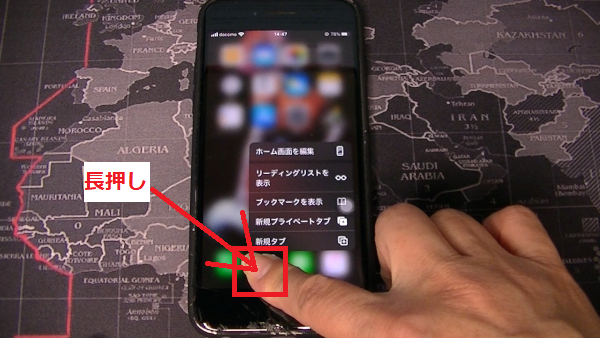
Safariアイコンを長押し

「ホーム画面を編集」をタップ
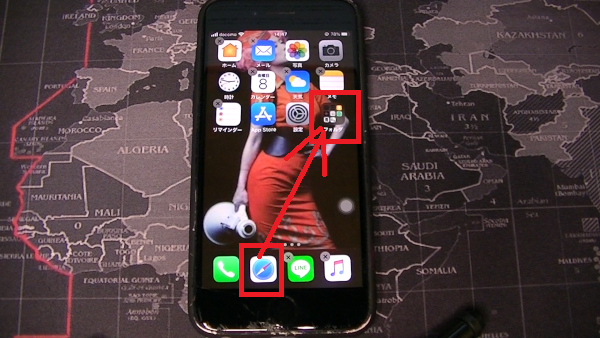
アイコンがゆらゆらするのでSafariアイコンを任意の場所へタップしたまま動かして移動
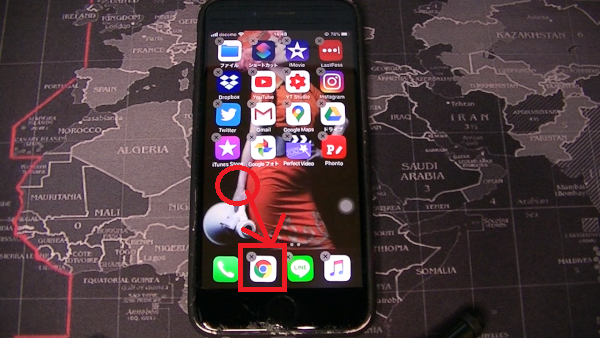
Chromeなど好きなアプリのアイコンをタップしたままホーム画面に移動
9、
どうしてもSafariが表示できなくなってしまった、見つからない時

設定をタップ
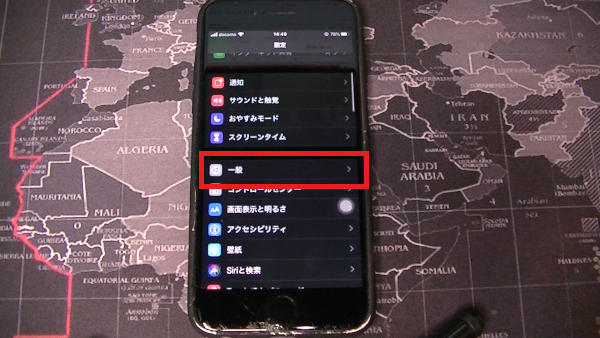
一般をタップ
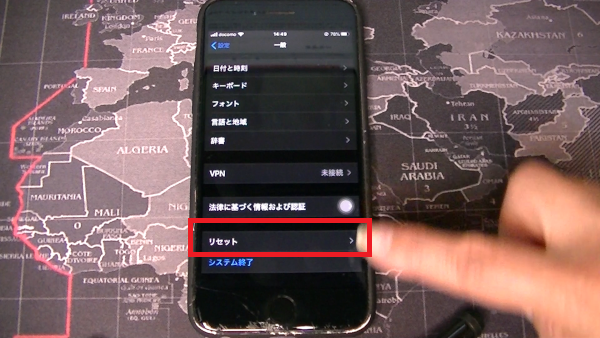
一番下へスクロールして「リセット」をタップ
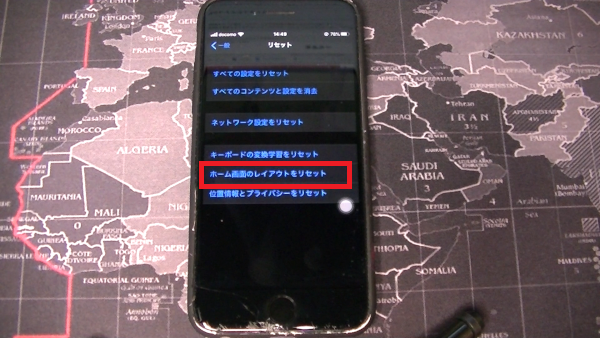
「ホーム画面のレイアウトをリセット」をタップすると、
ホーム画面のレイアウトがリセットされます。
※インストールしたアプリが消えたり、そのアプリのデータが消えることはありません。
漫画も無料で立ち読み!









